在电脑维护和安装系统的过程中,使用U盘安装操作系统已经成为一种常见的选择。本文将介绍如何使用U盘以大白菜为工具来安装Win7系统,帮助用户轻松完成系统安装。
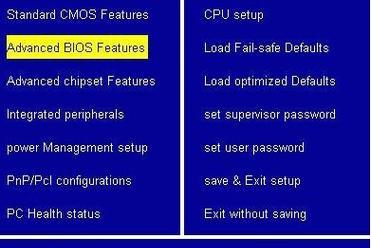
准备工作:获取所需材料
1.选择一台可用的电脑,并准备一个容量不小于4GB的U盘。
2.下载Win7系统的安装镜像文件,并将其保存到电脑硬盘上。

3.确保大白菜软件已经下载并安装完毕。
制作启动U盘:使用大白菜制作启动盘
1.打开大白菜软件,插入U盘。
2.在大白菜软件主界面上选择“制作启动盘”选项,并点击确认按钮。

3.在弹出的窗口中,选择Win7系统的镜像文件,并点击“开始制作”按钮。
4.等待制作过程完成,即可得到一个可用的Win7系统启动U盘。
设置电脑启动项:修改BIOS设置
1.将制作好的启动U盘插入要安装Win7系统的电脑。
2.开机时按下相应的按键(一般为Del或F2),进入BIOS设置界面。
3.在BIOS设置界面中找到“Boot”或“启动项”选项,并将U盘设为第一启动项。
4.保存修改后退出BIOS设置界面。
启动安装:使用U盘启动电脑
1.重启电脑,此时系统将通过U盘启动。
2.系统启动后,按照提示选择语言、时区等相关设置。
3.在安装类型选择界面上,选择“自定义安装”选项,并点击下一步。
4.在磁盘分区界面上,选择一个适当的分区进行系统安装,并点击下一步。
5.系统将开始自动安装Win7,此过程可能需要一些时间,请耐心等待。
完成安装:系统设置与驱动安装
1.在安装完成后,根据提示设置用户名、密码等系统信息。
2.进入系统后,首先安装主板、显卡等硬件的驱动程序。
3.根据个人需求,进一步安装所需软件和程序。
4.检查系统是否正常运行,并进行必要的更新和优化。
通过使用大白菜软件和U盘,我们可以轻松地完成Win7系统的安装。这种方法操作简单,而且不需要光盘驱动器,非常适合没有光驱的电脑。希望本文能帮助到有需要的读者,祝您成功安装并使用Win7系统。

















